Home > Vorlagen mit Ihrem Computer an den Drucker übertragen (Windows) > Vorlagen und andere im Drucker gespeicherte Daten auf dem Computer sichern (Windows)
Vorlagen und andere im Drucker gespeicherte Daten auf dem Computer sichern (Windows)
Sichern Sie im Drucker gespeicherte Vorlagen oder andere Daten mit dem P-touch Transfer Manager auf Ihrem Computer. P-touch Transfer Manager wird mit P-touch Editor 5.4 installiert. Dies kann eine frühere Version von P-touch Editor sein, als Sie derzeit verwenden. Um P-touch Editor 5.4 herunterzuladen, suchen Sie nach dem entsprechenden Tipp in FAQ & Fehlerbehebung unter support.brother.com.
- Gesicherte Vorlagen oder andere Daten können nicht am Computer bearbeitet werden.
- Je nach Druckermodell können gesicherte Vorlagen und andere Daten möglicherweise nicht an ein anderes Druckermodell übertragen werden.
- Starten Sie P-touch Editor 5.4.Klicken Sie auf oder doppelklicken Sie auf das Symbol P-touch Editor auf dem Desktop.
*Je nach Betriebssystem Ihres Computers kann der Brother P-touch-Ordner erstellt werden oder nicht.
- Öffnen Sie das P-touch Transfer Manager-Fenster.Klicken Sie auf .
- Verbinden Sie den Computer mit dem Beschriftungsgerät und schalten Sie das Beschriftungsgerät ein.In der Ordneransicht des P-touch Transfer Manager-Fensters wird neben einem Druckersymbol der Modellname des Druckers angezeigt.
- Wählen Sie den Drucker aus, dessen Daten Sie sichern möchten, und klicken Sie anschließend auf Sichern.
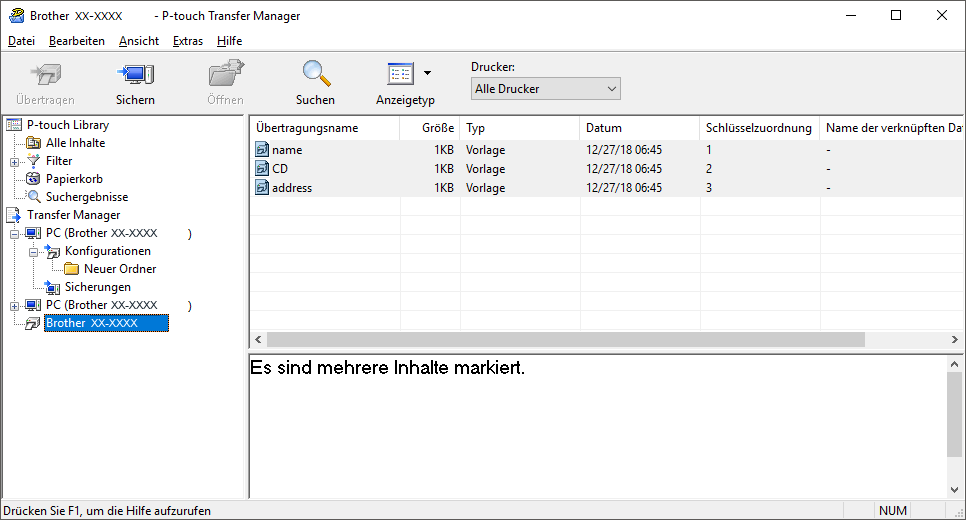 Es wird eine Bestätigungsmeldung angezeigt.
Es wird eine Bestätigungsmeldung angezeigt. - Klicken Sie auf OK.
In der Ordneransicht wird unter dem Drucker ein neuer Ordner erstellt. Der Ordnername wird aus dem Datum und der Uhrzeit der Sicherung gebildet. Alle Vorlagen und anderen Daten des Druckers werden zum neuen Ordner übertragen und auf Ihrem Computer gespeichert.



